效率快人一步 分享10个Excel自定义格式小技巧
之前跟大家分享了一个3+6=7的案例,有不少粉丝表示新奇,它其实就是使用自定义格式来设置的。在Excel表格中数据显示为什么并不是由数据的决定的,而是由数据的格式决定的,今天跟大家分享一个自定义格式的使用技巧,赶紧用起来,让同事看懵!

一、新增0占位选中数据区域,按下快捷键Ctrl+1调出设置窗口,然后点击【自定义】在【类型】中直接写0,需要显示几位就写几个0

二、自动添加单位操作跟上一个是一样的,都需要选择对应的数据区域,然后按下Ctrl+1找到【自定义格式】在【类型】中设置重量代码:0"kg"单价代码:0.0"元/kg"你想要数据显示什么,就在数据后输入双引号,在引号中直接输入需要显示的文字即可
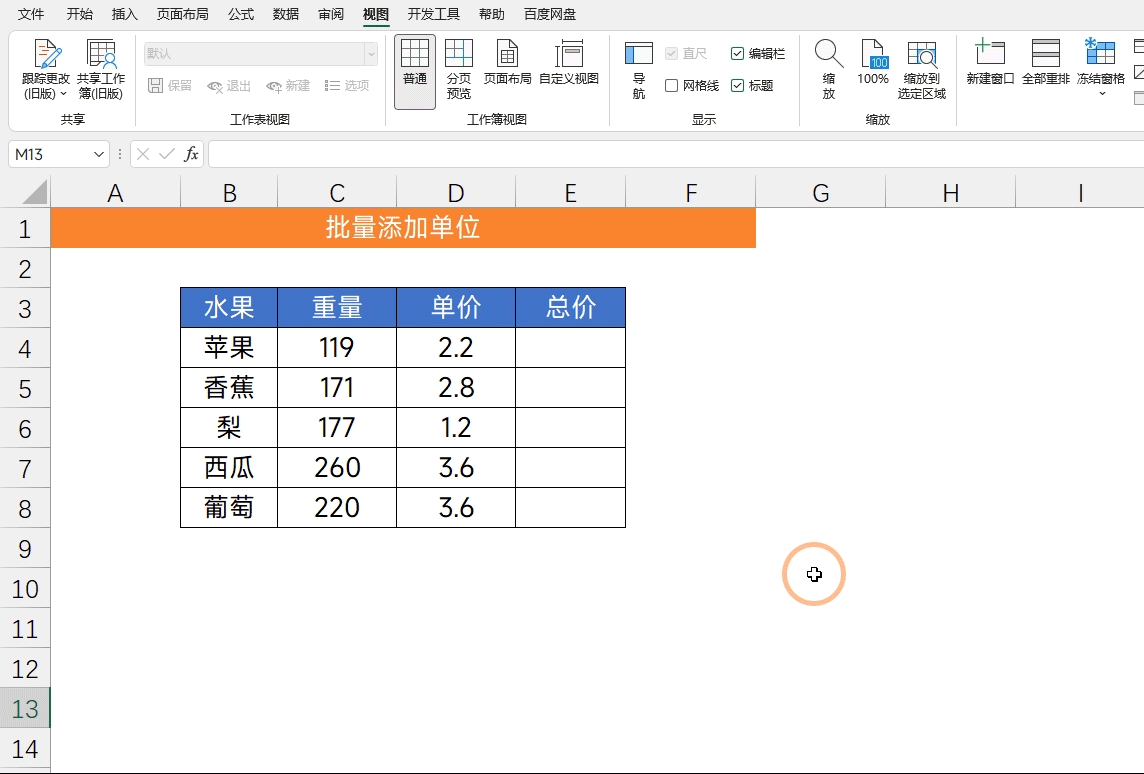
三、自动新增下划线格式代码:@*_这个代码需要在单元格中先输入一个数据才能实现自动生成代码,对空白单元格不起效
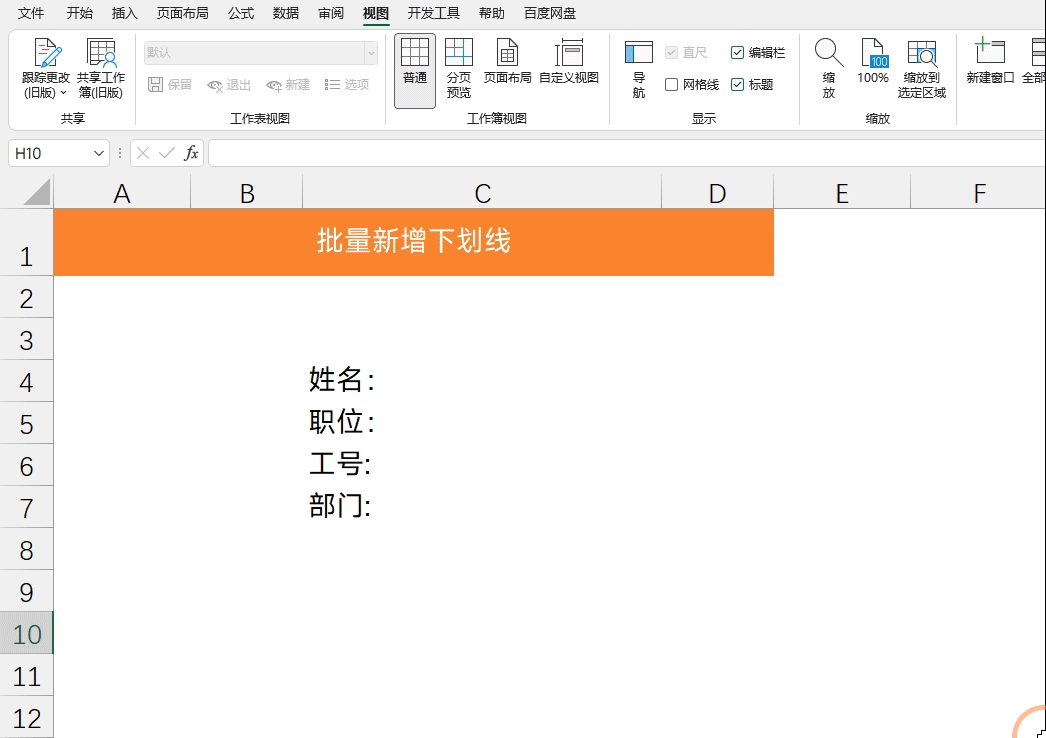
四、日期变星期显示星期有常见的4种显示方式,详见下面的动图,星期是可以显示为英文的,只需要将格式设置为D即可,这个相信很多人都不知道
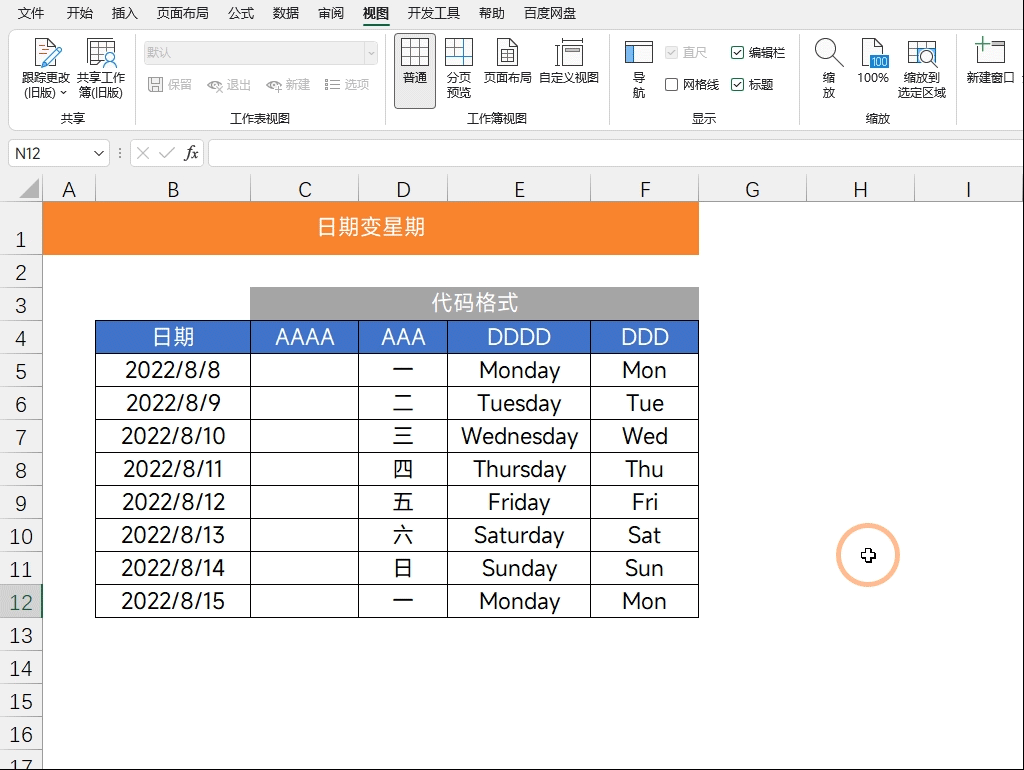
五、设置万元显示格式代码:0!.0,"万"它虽然可以将数据设置为万元显示,但是有一个缺点,仅仅只能保留1位小数

六、转换时间格式分钟代码:[mm]秒钟代码:[ss]利用自定义格式,可以将一个时间快速的显示为它对应的总的分钟数与秒钟数,这一点相信很多人都不知道
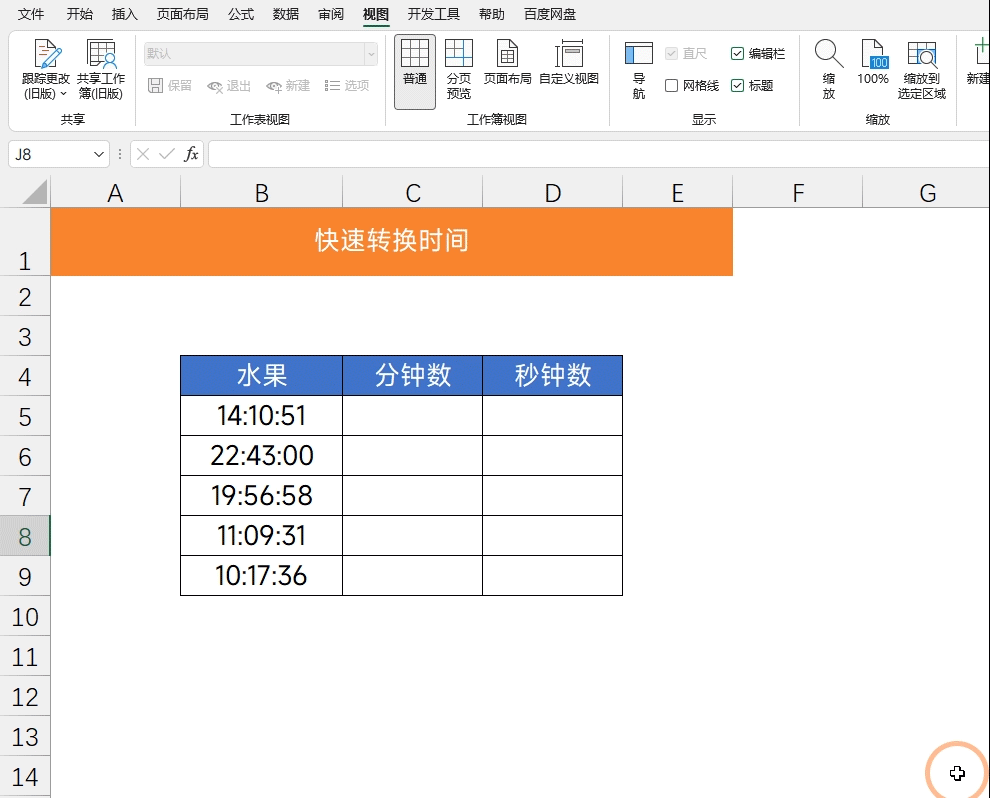
七、自动添加后缀格式代码:@"@1234.com"这个操作类似添加单位,只不过是将0改成了@ 在这里它就表示文本,
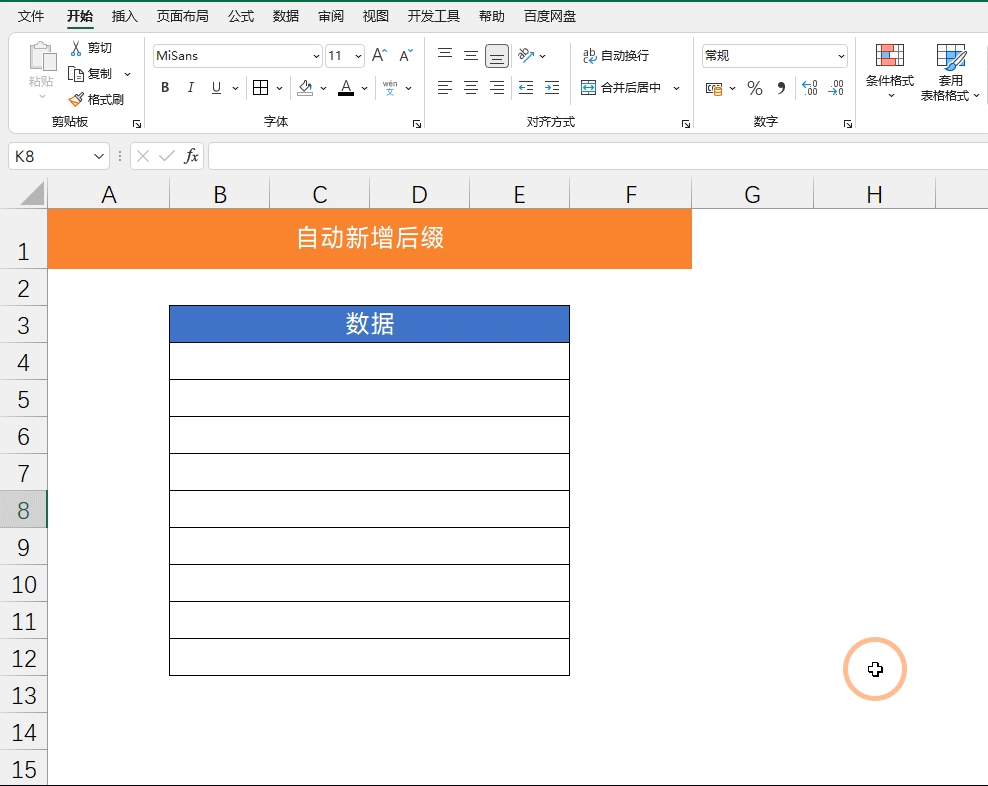
八、数据保护格式代码:**;**;**;**设置后数据会全部显示为*号,达到数据保护的效果,简单又好用~
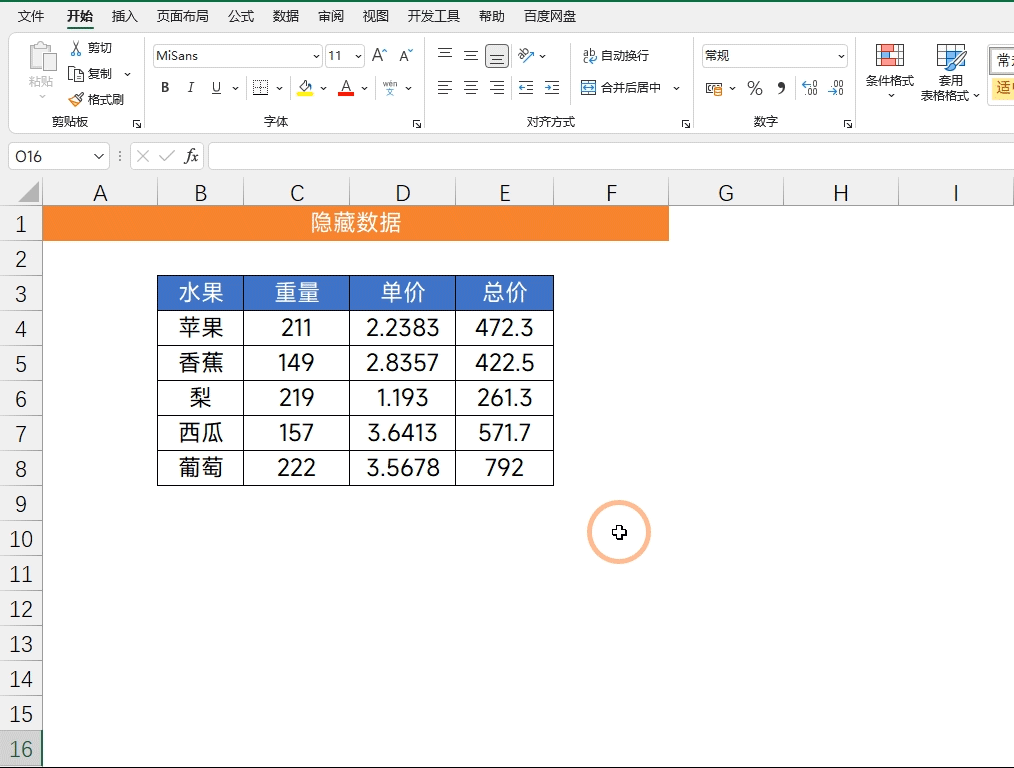
九、快速输入性别格式代码:[=1] "男";[=2]"女"在这里写1会显示为男,写2就会显示为女,但是在这里数据的结果依然是1跟2,只不过显示为了男跟女,这句话看完是不是感觉cpu又要被烧了
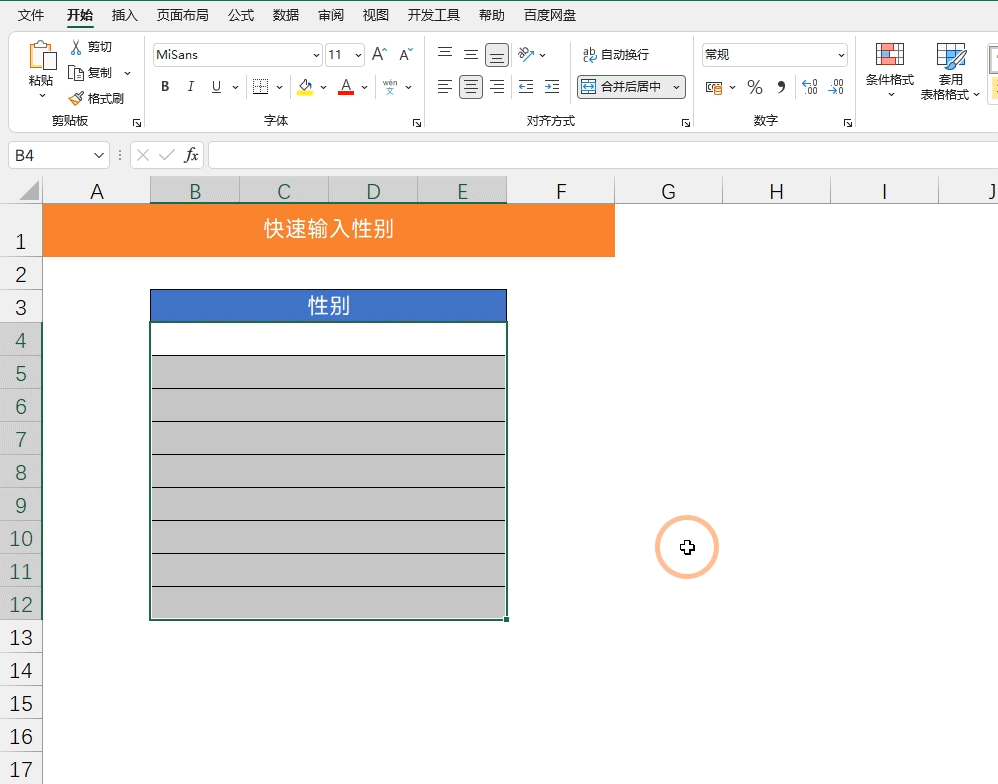
十、条件判断代码:[>=80]"优秀";[>=60]"及格";"不及格"这算式自定义的终极用法了,可以根据输入的数据自动显示对应的等级,但是它仅仅只能做3个区间的条件判断,再多就行了
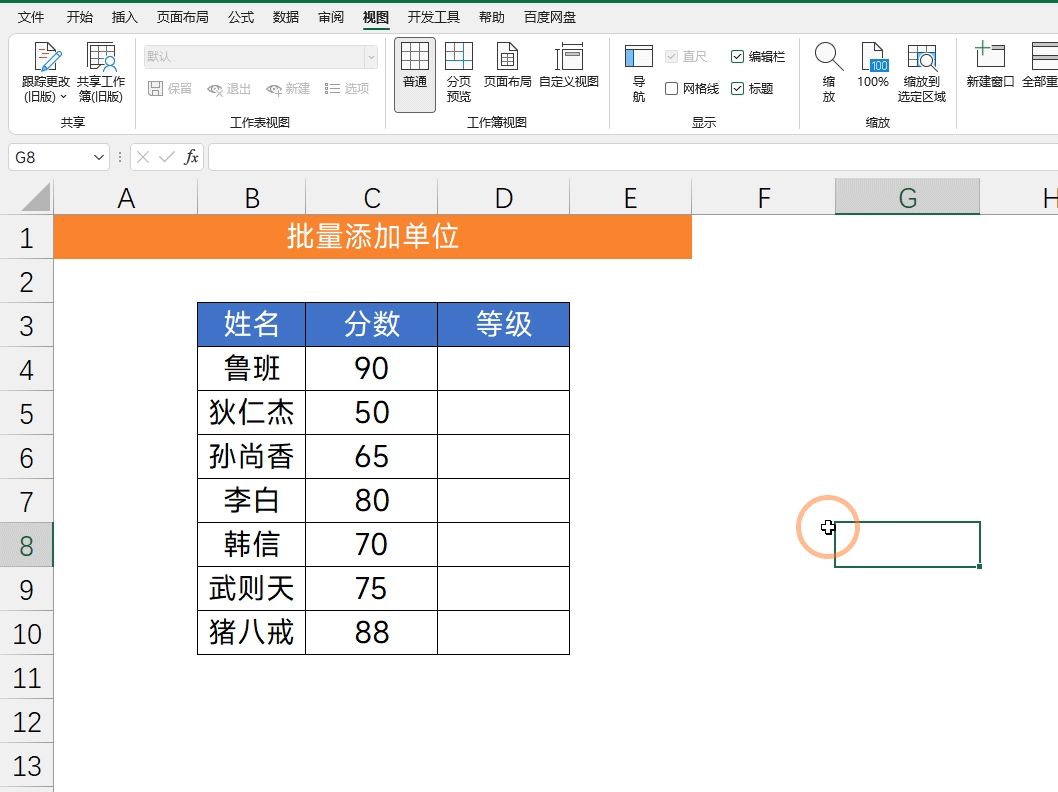
以上就是今天分享的10个自定义格式的用法,希望大家喜欢,请继续关注电脑系统之家。
最新推荐
-
excel怎么把一列数据拆分成几列 excel一列内容拆分成很多列

excel怎么把一列数据拆分成几列?在使用excel表格软件的过程中,用户可以通过使用excel强大的功能 […]
-
win7已达到计算机的连接数最大值怎么办 win7连接数达到最大值

win7已达到计算机的连接数最大值怎么办?很多还在使用win7系统的用户都遇到过在打开计算机进行连接的时候 […]
-
window10插网线为什么识别不了 win10网线插着却显示无法识别网络

window10插网线为什么识别不了?很多用户在使用win10的过程中,都遇到过明明自己网线插着,但是网络 […]
-
win11每次打开软件都弹出是否允许怎么办 win11每次打开软件都要确认

win11每次打开软件都弹出是否允许怎么办?在win11系统中,微软提高了安全性,在默认的功能中,每次用户 […]
-
win11打开文件安全警告怎么去掉 下载文件跳出文件安全警告

win11打开文件安全警告怎么去掉?很多刚开始使用win11系统的用户发现,在安装后下载文件,都会弹出警告 […]
-
nvidia控制面板拒绝访问怎么办 nvidia控制面板拒绝访问无法应用选定的设置win10

nvidia控制面板拒绝访问怎么办?在使用独显的过程中,用户可以通过显卡的的程序来进行图形的调整,比如英伟 […]
热门文章
excel怎么把一列数据拆分成几列 excel一列内容拆分成很多列
2win7已达到计算机的连接数最大值怎么办 win7连接数达到最大值
3window10插网线为什么识别不了 win10网线插着却显示无法识别网络
4win11每次打开软件都弹出是否允许怎么办 win11每次打开软件都要确认
5win11打开文件安全警告怎么去掉 下载文件跳出文件安全警告
6nvidia控制面板拒绝访问怎么办 nvidia控制面板拒绝访问无法应用选定的设置win10
7win11c盘拒绝访问怎么恢复权限 win11双击C盘提示拒绝访问
8罗技驱动设置开机启动教程分享
9win7设置电脑还原点怎么设置 win7设置系统还原点
10win10硬盘拒绝访问怎么解决 win10磁盘拒绝访问
随机推荐
专题工具排名 更多+





 闽公网安备 35052402000376号
闽公网安备 35052402000376号